多个重复值如何快速只统计一次? excel重复的数据设置只统计一次教程
当用户在excel软件中编辑表格文件时,想要对重复数据进行简单的统计,却不知道怎么来操作实现,其实操作的过程是很简单的,用户直接利用countif函数来进行设置即可解决问题,那么下面就让小编来向大家分享一下excel重复的数据设置只统计一次的方法教程吧,希望用户在看了小编的教程后,能够从中获取到有用的经验。

方法步骤
1.用户在电脑上打开excel软件,并来到表格文件的编辑页面上来进行设置

2.接着在右侧的空白单元格中输入公式=COUNTIF($A$1:$A$14,A1),这个公式代表着统计a1单元格中的数据在a1到a14范围内出现的次数

3.这时用户按下回车键后,就会在空白单元格中显示出a1单元格数据在a列中出现的次数,然后用户利用下拉填充按钮来统计剩余数据重复次数

4.如图所示,用户完成上述操作后,就会在右侧的单元格中看到统计出的所有数据在a列中出现的次数信息了

以上就是excel重复的数据设置只统计一次教程,用户从中知道了只需在单元格中利用countif函数来进行设置即可解决问题,整个操作过程是是很简单的,方法简单易懂,因此感兴趣的用户可以跟着小编的教程操作试试看,一定可以将重复的数据只统计一次的,希望大家喜欢,请继续关注脚本之家。
相关文章

excel表格数据怎么将大于100的标红小于80显示绿色? 条件格式详细用法
excel表格中有很多数据,想要让大于100的数据标红色,小于80的数据显示绿色,该怎么操作呢?下面我们就来看看详细的教程2024-09-13
excel透视表选择窗口不见了咋办? Excel数据透视表字段工具栏显示技巧
数据透视表分析工具栏显示不了怎么办呢? 通常遇到这种问题可能是因为工具栏被隐藏、Excel版本不支持、加载项未启用、文件损坏、权限设置等原因,下面我们就来看看解决办法2024-07-20
Excel如何切换横纵坐标轴数据 Excel表格文档调换横纵坐标轴数据的方法
Excel如何切换横纵坐标轴数据?其实我们只需要选中折线图,然后在设计工具的子工具栏中找到“切换行/列”选项,直接点击该选项,或是在选择数据工具的弹框中点击“切换行/2024-07-18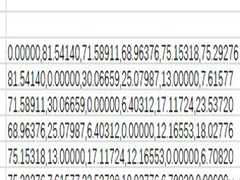
excel怎么按逗号把数据分列? excel一列数字逗号隔开分列数据技巧
分列的含义就是将一列分割成两列或多列,今天我们的条件要求是按照“,”逗号分隔符分割开来,该怎么操作呢?详细请看下文介绍2024-06-13
Excel如何将表格中的文本复制到合并区域? 把数据粘贴到合并单元格技巧
excel表格中的单元格很多都进行合并了,想要将数据按顺序复制粘贴到已经合并的单元格中,该怎么实现呢?下面我们就来看看详细的教程2024-06-11
为什么excel排序后数据乱了? excel排序后还是错的原因分析和解决办法
最近有用户在使用excel进行数据排序的嘶吼,发现表格数据是错乱的,这是什么原因造成的呢?详细请看下文原因分析和解决办法2024-05-31
如何计算Excel中带有单位的数据? Excel带单位的数字计算方法
在实际录入数据时,时常会输入一些单位,但是这些带有数据单位是不能直接计算的,如下图所示,求和所得到的结果是0,遇到这种情况,该怎么处理呢?详细请看下文介绍2024-04-28
excel如何禁止输入重复项 excel表格避免输入重复数据的技巧
今天给大家分享Excel技巧干货,简单几种方法让Excel禁止输入重复值,具体该怎么操作呢?详细请看下文介绍2024-01-30
Power Query神操作!让 Excel 自动完成数据更新
在Excel集成了PowerQuery之后,它提供了数据的手动刷新功能之外,也提供了数据的自动刷新功能,下面我们就来看看用 PowerQuery 让 Excel 自动完成数据更新2023-11-27
Excel一长串运单编号怎么拆分成一列? Excel数据拆分技巧
Excel一长串运单编号怎么拆分成一列?excel表格中是一长串单号,想要将单号拆分,该怎么操作呢?下面我们就来看看Excel数据拆分技巧2023-10-08




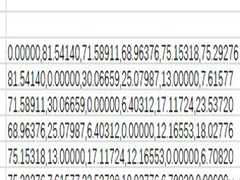

最新评论